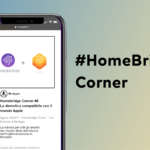Broadlink RM Pro Homebridge: il miglior amico della domotica
Reading Time: 3 minutesSettimanalmente parliamo di come domotizzare la propria abitazione: oggi vediamo il Broadlink RM Pro in coppia con HomeBridge.

Nel nostro ultimo articolo abbiamo visto come integrare l’Harmony Hub su HomeKit, grazie al relativo plugin di HomeBridge.
Questo accessorio, però, consente di integrare solo i dispositivi che vengono supportati dalla casa di produzione.
Oggi vi parliamo di un altro accessorio, il Broadlink RM Pro con HomeBridge: vedremo le sue funzionalità, i suoi pregi e i suoi difetti e come integrarlo in HomeKit. Nei prossimi articoli, invece, vedremo come aggiungere i dispositivi su HomeKit tramite questo accessorio.
Caratteristiche Broadlink RM Pro
Il prodotto, reperibile su Amazon al prezzo di 39,99€ al momento della stesura del presente articolo e disponibile tramite Prime, è di dimensioni contenute ed è disponibile unicamente nel colore nero.
In maniera molto sintetica, grazie ad esso è possibile commutare il comando proveniente dall’applicazione in un segnale IR, ovvero quello dei telecomandi classici.
E’ facile, quindi, capire le sue potenzialità: potremo praticamente controllare tutti i dispositivi che utilizzino un telecomando IR tramite il nostro smartphone, grazie alla sua applicazione.
I campi di utilizzo sono praticamente infiniti: l’applicazione mette a disposizione già dei preset da poter utilizzare. Ma, volendo, potremo creare una nostra struttura ed abbinare un pulsante del telecomando ad una funzione dell’applicazione.
Nella mia abitazione, ad esempio, ho ben 3 Broadlink RM Pro: grazie ad esso, posso controllare condizionatori d’aria, prese elettriche dotate di telecomando, TV e molto altro.
Ovviamente, non è esente da limiti o lati negativi: bisogna ricordare, infatti, che l’accessorio deve inviare un segnale IR verso il dispositivo da controllare.
Questo vuol dire, naturalmente, che deve essere nella stessa stanza dei dispositivi stessi: porta con sé, infatti, i limiti di tutti i telecomandi IR.
Inoltre, nel caso volessimo cambiare la rete Wi-Fi la procedura, il più delle volte necessita di un reset del dispositivo, con perdita delle configurazioni. Per nostra fortuna c’è sempre la possibilità di effettuare un backup e relativo ripristino.
Installazione del Plugin
Come sempre, per poter integrare il Brodlink RM Pro avremo la necessità di installare il relativo plugin.
Per farlo, apriamo il nostro terminale e digitiamo:
sudo npm install -g --unsafe-perm homebridge-broadlink-rmSe vorrete, nel futuro, rimuoverlo basterà digitare:
sudo npm uninstall -g --unsafe-perm homebridge-broadlink-rm
Nuovo firmware
Nel caso abbiate un Broadlink RM Mini 3 con il nuovo firmware, il plugin così come installato potrebbe non funzionare.
Per nostra fortuna, esiste una workaround che ci permetterà di risolvere il problema: la modifica va fatta solo nel caso abbiate problemi.
Per risolvere il problema, scaricate da questo link il file index.js e, una volta decompattato, copiatelo nel seguente percorso:
/usr/lib/node_modules/homebridge-broadlink-rm/node_modules/broadlinkjs-rmServiranno i permessi di sudo per effettuare la copia. Riavviate il processo e il problema sarà risolto.
Configurazione iniziale
Poichè il Broadlink RM Pro permette di controllare svariati dispositivi, la configurazione del plugin prevede l’integrazione di vari accessori.
Per il momento vediamo come creare una configurazione di base per implementare il plugin stesso.
{
"platform":"BroadlinkRM",
"name":"Broadlink RM",
"hideScanFrequencyButton": false,
"hideLearnButton": false,
"hideWelcomeMessage": false,
"accessories":[
....
]
}Le voci “hideScanFrequencyButton” e “hideLearnButton” serviranno, appunto, per poter acquisire i codici inviati dal telecomando.
La sezione “accessories“, invece, andrà popolata in base ai vari dispositivi che vorremo controllare: ma questa sezione la vedremo in un prossimo articolo.
Come sempre, abbiamo realizzato un video su come sia possibile installare il plugin e le varie configurazioni.
Siamo così giunti al termine: continuate a seguirci per capire come integrare TV, condizionatori d’aria e molto altro su HomeKit.
Alla prossima!